নথিগুলি নিয়ে কাজ করার সময়, বিভিন্ন পরিস্থিতি তৈরি হতে পারে। কখনও কখনও লেটারহেড থেকে একটি ভুলভাবে স্থাপন কোম্পানির সীল অপসারণ করা প্রয়োজন। অবশ্যই দস্তাবেজটি আবার মুদ্রণ করা এবং পছন্দসই স্ট্যাম্প লাগানো সহজ। তবে এটি যদি বৈদ্যুতিনভাবে সংরক্ষণ না করা হয়, তবে আপনারও উদ্বেগ হওয়া উচিত নয়। একটি দস্তাবেজ থেকে মুদ্রণ অপসারণ করার বিভিন্ন উপায় আছে।
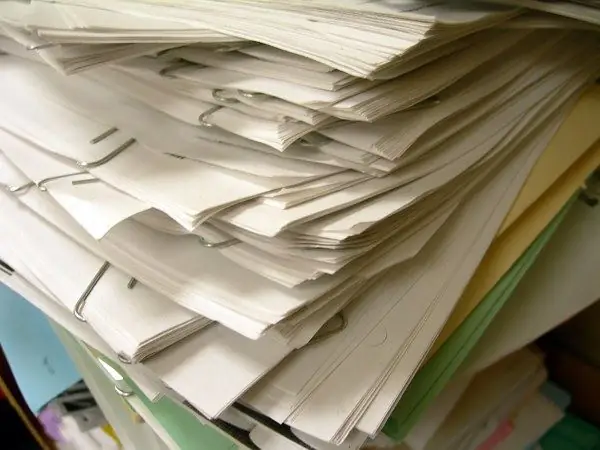
এটা জরুরি
- - কপিয়ার;
- - স্ক্যানার;
- - ট্যাবলেট।
নির্দেশনা
ধাপ 1
পাঠ্য থেকে মুক্ত সীল সরিয়ে ফেলার সহজ উপায় হ'ল। কাগজের খালি শীট দিয়ে মুদ্রিত অঞ্চলটি Coverেকে দিন এবং নথির ফটোকপি করুন। যদি আপনার অনুলিপি সরঞ্জামগুলির অনুলিপিগুলির মানটি খারাপ হয় তবে আপনি অন্য পথে যেতে পারেন।
ধাপ ২
আপনার প্রয়োজনীয় দস্তাবেজটি স্ক্যান করুন, এটি একটি চিত্র হিসাবে সংরক্ষণ করুন। গ্রাফিক্স সম্পাদক শুরু করুন। আপনার পছন্দ মতো দস্তাবেজটি আনতে ইরেজার সরঞ্জাম, বৈসাদৃশ্য এবং উজ্জ্বলতার সেটিংস ব্যবহার করুন: মুদ্রণটি মুছুন, গোলমাল মুছে ফেলুন, তীক্ষ্ণতা সামঞ্জস্য করুন এবং আরও অনেক কিছু।
ধাপ 3
যদি সীলটি পাঠ্যের (বা স্বাক্ষর) কাছে যায়, তবে ফটোকপি করার পদ্ধতিটি আরও কিছুটা পরিশীলিত হয়ে উঠতে পারে। প্রথম পদক্ষেপের মতো, প্রিন্টটি যে অঞ্চলে অবস্থিত, দস্তাবেজ থেকে একটি অনুলিপি মুছে ফেলুন closing একটি পাঠ্য সম্পাদক শুরু করুন, মূল থেকে অনুলিপি তৈরি করার সময় সিলের সাথে মুছে ফেলা পাঠ্যটি প্রবেশ করুন। পৃষ্ঠায় পাঠ্যের অবস্থানটি সামঞ্জস্য করুন যাতে এটি মুদ্রণের সময় সঠিক জায়গায় উপস্থিত হয়। প্রিন্টারে আগে নেওয়া নথির একটি ফটোকপি রাখুন এবং এটিতে অনুপস্থিত পাঠ্যটি মুদ্রণ করুন।
পদক্ষেপ 4
একই নীতিটি স্ক্যান করা নথিতে প্রয়োগ করা যেতে পারে। যদি গ্রাফিক্স সম্পাদকটির কাঙ্ক্ষিত ফন্ট থাকে তবে সীলটি মুছে ফেলার জন্য উপলব্ধ সরঞ্জামগুলি এবং এই সীলটিতে যে পাঠ্য রয়েছে তাতে ব্যবহার করুন। একটি নতুন স্তর তৈরি করুন এবং অনুপস্থিত পাঠ্যটি প্রবেশ করুন, ফন্টের শৈলী এবং আকার চয়ন করুন যাতে এটি মূল নথির শৈলী এবং ফন্টের আকারের সাথে মেলে। প্রবেশ করা পাঠ্যটি সঠিক জায়গায় রাখুন, স্তরগুলিকে একীভূত করুন, দস্তাবেজটি মুদ্রণ করুন।
পদক্ষেপ 5
ইভেন্টটি যে কোনও কারণে আপনি অনুপস্থিত পাঠ্যটি প্রবেশ করতে পারবেন না, কেবলমাত্র একটি কাজ করতে হবে: গ্রাফিক সম্পাদকের মধ্যে কাঙ্ক্ষিত ফলাফল অর্জন করা। ইরেজার সরঞ্জাম বা ব্রাশ সরঞ্জাম নির্বাচন করুন এবং পৃষ্ঠার রঙের সাথে মেলে এমন একটি রঙ নির্বাচন করুন। পাঠ্যের বর্ণগুলির বাহ্যরেখা রেখে যত্ন সহকারে সীলটি সরিয়ে ফেলুন। বৃহত্তর নির্ভুলতার জন্য চিত্রটি যথাসম্ভব প্রশস্ত করুন। আপনি যদি মাউস না ব্যবহার করেন তবে আপনার কম্পিউটারে একটি ট্যাবলেট সংযুক্ত করে আপনি সেরা ফলাফল অর্জন করতে পারেন।






